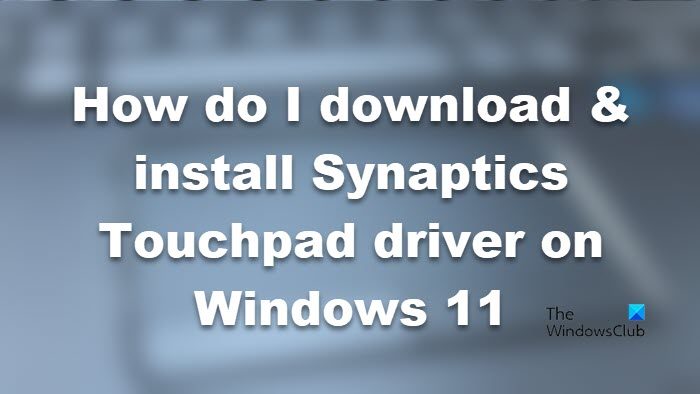Ein Gerätetreiber ist eine Software, die es Ihrem Betriebssystem ermöglicht, mit der Hardware zu interagieren. Wenn Sie nicht über den entsprechenden Treiber verfügen, funktioniert diese Hardware auf Ihrem Computer nicht. Ebenso funktioniert es nicht, wenn Sie keinen Synaptics Touchpad-Treiber haben. Deshalb werden wir in diesem Artikel sehen, wie es geht Laden Sie den Synaptics Touchpad-Treiber herunter und installieren Sie ihn unter Windows 11/10.
Laden Sie den Synaptics Touchpad-Treiber unter Windows 11 herunter
Um den Synaptics Touchpad-Treiber unter Windows 11/10 herunterzuladen und zu installieren, können Sie eine der folgenden Methoden auswählen.
- Laden Sie den Synaptics Touchpad-Treiber von den OEM-Websites herunter
- Verwenden Sie den Geräte-Manager
- Verwenden Sie eine Treiberaktualisierungssoftware
Lassen Sie uns im Detail darüber sprechen.
1]Laden Sie den Synaptics Touchpad-Treiber von den OEM-Websites herunter
Die TouchPad-Gerätetreiber von Synaptics werden von Notebook-Herstellern angepasst und unterstützt, um spezifische Treiberanforderungen für ihre individuellen Produkte zu erfüllen. Um sicherzustellen, dass der richtige Treiber für Ihr Gerät vorhanden ist, verwenden Sie immer den Treiber, den Ihr spezifischer Notebook-OEM unterstützt. Die Installation eines generischen Treibers von der Website Synaptics.com kann zum Verlust von OEM-spezifischen Funktionen und anderen Problemen führen.
Synaptics hat früher generische Touchpad-Treiber gehostet, aber jetzt scheint es so zu sein, dass sie das nicht mehr tun. Wir empfehlen Ihnen also, auf die Website Ihres Laptop-Herstellers zu gehen und dort den Treiber für Ihr Touchpad zu finden. Sie können einen der folgenden Links besuchen, um Synaptics Touchpad-Treiber für Ihren Laptop herunterzuladen:
- Microsoft.com
- Lenovo.com
- Dell.com
- Identifizieren Sie Ihre OEM- oder Laptop-Marke und suchen Sie auf deren Website nach dem Treiber-Download. Besuchen Sie die Website Ihres Herstellers, gehen Sie zu den Abschnitten Treiber und geben Sie die Seriennummer ein, um das richtige Produkt zu finden. Laden Sie dann die Datei herunter. Die Datei ist entweder .ZIP oder .EXE. Extrahieren Sie die ZIP-Datei und installieren Sie sie dann. Sie können einfach auf die EXE-Datei doppelklicken und das Download-Fenster wird gestartet.
2]Verwenden Sie den Geräte-Manager
Der Geräte-Manager ist ein Windows-Dienstprogramm, mit dem Sie Geräte und ihre Treiber verwalten können. Sie können damit den Synaptics Touchpad-Treiber herunterladen oder aktualisieren.
- Zunächst einmal öffnen Gerätemanager entweder aus dem Startmenü oder per Win + X > Geräte-Manager.
- Um den Treiber zu aktualisieren, erweitern Sie Mäuse und andere Zeigegeräte, Klicken Sie mit der rechten Maustaste auf den betreffenden Treiber und klicken Sie auf Treiber aktualisieren. Befolgen Sie dann die Anweisungen auf dem Bildschirm, um die Treiber zu aktualisieren.
- Wenn für das Touchpad kein Treiber verfügbar ist, klicken Sie einfach mit der rechten Maustaste auf Mäuse und andere Zeigegeräte und auswählen Scannen nach Hardwareänderungen.
3]Verwenden Sie eine Treiberaktualisierungssoftware
Es gibt viele kostenlose Treiber-Update-Software für Windows. Diese Apps scannen Ihren Computer und rufen kompatible Treiber entweder aus ihrer Datenbank oder aus dem Internet ab. Sie können es verwenden, um Ihren Synaptics Touchpad-Treiber auf dem neuesten Stand zu halten.
Wo sind die Touchpad-Einstellungen für Windows 11?
Sie können Ihr Touchpad ganz einfach über die Windows-Einstellungen auf einem Windows 11-Computer konfigurieren. Schlag einfach Sieg + ich um die Einstellungen zu starten, und gehen Sie dann zu Bluetooth & Geräte > Touchpad. Jetzt können Sie Ihr Touchpad nach Ihren Bedürfnissen konfigurieren.
Dieser Beitrag zeigt Ihnen, wo Sie Touchpad-Treiber für Lenovo, HP, Dell, Asus, Acer, Microsoft Surface usw. Windows 11/10-Laptops herunterladen können.
Wie installiere ich den Synaptics-Treiber für das Touchpad?
Normalerweise ist der Synaptics-Treiber für das Touchpad vorinstalliert. Aber wenn Sie es aus irgendeinem Grund erneut installieren müssen, können Sie die in diesem Beitrag erwähnten Methoden überprüfen. Wir haben drei Möglichkeiten erwähnt, dasselbe zu tun, und eine davon wird definitiv für Sie funktionieren. Führen Sie einfach das heruntergeladene Installationsprogramm aus oder verwenden Sie den Geräte-Manager, um es zu installieren.
Touchpad-Einstellungen fehlen in Windows 11
Laut einigen Benutzern fehlen einige Touchpad-Einstellungen in Windows 11. Ihrer Meinung nach gab es in Windows 10 viel zu viele Optionen, und als sie auf das neueste und beste Windows 11 aktualisierten, waren diese Optionen nirgends zu finden. Während das Touchpad laut einigen Benutzern nicht funktioniert. Also! Wir werden das für Sie lösen.
Stellen Sie sicher, dass das Touchpad aktiviert ist: Zunächst müssen wir überprüfen, ob das Touchpad auf Ihrem Computer aktiviert ist. Wenn Sie eine externe Maus anschließen, wird das Touchpad häufig automatisch deaktiviert. Bei verschiedenen Herstellern sind die Einstellungen unterschiedlich, aber im Allgemeinen müssen Sie zu gehen Einstellungen > Bluetooth & Geräte > Touchpad > Weitere Touchpad-Einstellungen. Dann sehen Sie eine Registerkarte Ihres Touchpad-Herstellers, in meinem Fall ist es Elan, klicken Sie darauf und deaktivieren Sie es Deaktivieren, wenn ein externes USB-Zeigegerät angeschlossen wird.
Überprüfen Sie Ihren Treiber: Was Sie tun müssen, ist den Geräte-Manager zu öffnen und zu sehen, ob ein gelbes Warnzeichen vorhanden ist. Wenn eine der Optionen markiert ist, erweitern Sie die Option und klicken Sie mit der rechten Maustaste auf den Treiber, der die Markierung zeigt, und wählen Sie dann aus Treiber aktualisieren. Auswählen Auf meinen Computern nach Treibern suchen > Ich möchte aus einer Liste verfügbarer Treiber auf meinem Computer auswählen. Wählen Sie einen anderen Treiber und klicken Sie auf Weiter.
Laut den Berichten sahen Benutzer die gelbe Markierung auf der Tastaturoption und mussten das i2c HID-Gerät installieren.
Führen Sie die Hardware-Fehlerbehebung aus: Hardware Troubleshooter ist eine weitere Lösung, die für Sie funktionieren kann. Einfach offen Eingabeaufforderung als Administrator und führen Sie den folgenden Befehl aus – msdt.exe -id DeviceDiagnostic. Befolgen Sie dann die Anweisungen auf dem Bildschirm, um die Hardware-Fehlerbehebung auszuführen. Hoffentlich wird dies die Arbeit für Sie erledigen.
Wo kann man den DisplayLink-Treiber für Windows herunterladen?
Sie können den Synaptics DisplayLink-Treiber für Windows 11/10 herunterladen, indem Sie diesen Link besuchen synaptics.com. Oder Sie können den DisplayLink-Manager aus dem Microsoft Store verwenden, um das Notwendige zu tun.
Lesen Sie auch: Touchpad wird in Windows 11/10 automatisch deaktiviert.